情報番号:016870 【更新日:2023.12.13】
デスクトップ上にアイコンを表示させる方法<Windows 10>
対応機器・対象OSとカテゴリ
| 対応機種 |
|
| 対象OS |
Windows 10 |
| カテゴリ |
Windowsの操作/設定、Windowsのトラブル、Windowsの便利な使いかた、使用中のトラブル |
回答・対処方法
はじめに
デスクトップ上には、[ごみ箱]アイコンやデスクトップアイコン、プログラムのショートカットアイコンなどさまざまなアイコンを表示させることができます。しかし、デスクトップ上にアイコンが何も表示されていない場合は、デスクトップ上にアイコンを表示させない(非表示)設定になっている可能性があります。
ここでは、デスクトップ上にアイコンを表示させる方法について説明します。
- デスクトップにアイコンが何も表示されていない状態
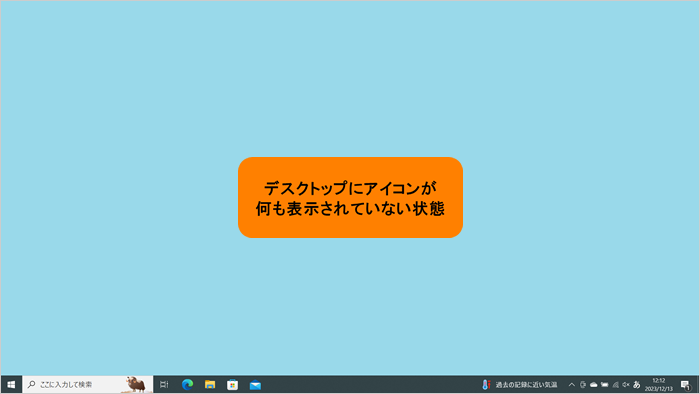 (図1)
(図1)
操作手順
※本手順は、Windows 10 2022 Update(Windows 10 バージョン 22H2)を元に作成しています。バージョンが異なると若干手順や画面が異なる場合があります。ご了承ください。お使いのパソコンのWindows 10バージョンを確認するには、[017041:Windowsのバージョンとビルド番号を確認する方法<Windows 10>]を参照してください。
- デスクトップ画面の何もない部分をマウスの右ボタンでクリックします。
 (図2)
(図2)
- 表示されるメニューから[表示(V)]→[デスクトップアイコンの表示(D)]をクリックします。
※[デスクトップアイコンの表示(D)]にチェックマークが付いている場合は、すでに表示設定になっています。
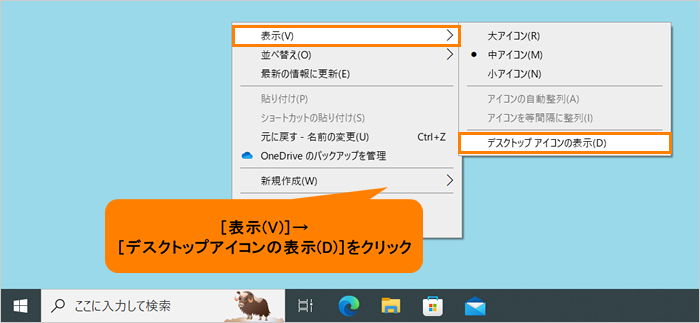 (図3)
(図3)
操作は以上です。
デスクトップ上にアイコンが表示されていることを確認してください。
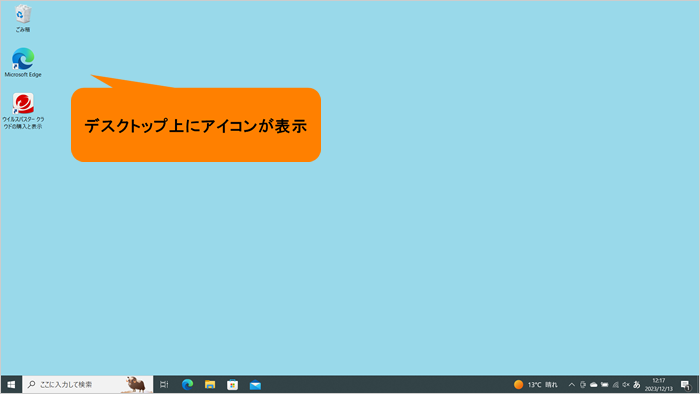 (図4)
(図4)
※上記操作を行なっても[PC(コンピューター)]、[ユーザーのファイル]、[ネットワーク]、[ごみ箱]、[コントロールパネル]などのデスクトップアイコンが表示されない場合は、[016871:デスクトップアイコン(コンピューター、ユーザーのファイル、ネットワーク、ごみ箱、コントロールパネル)を表示させる方法<Windows 10>]を参照してください。
関連情報
以上
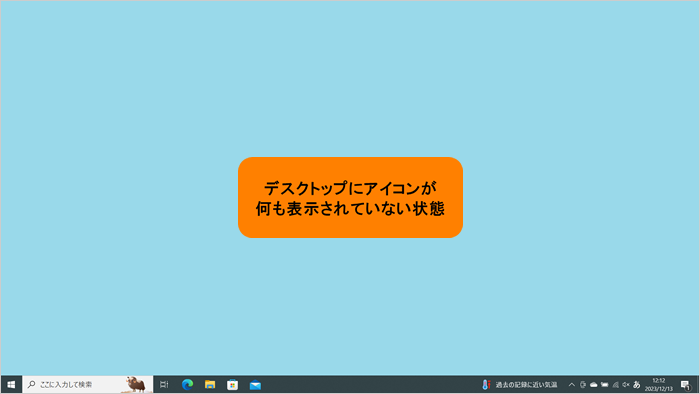 (図1)
(図1) (図2)
(図2)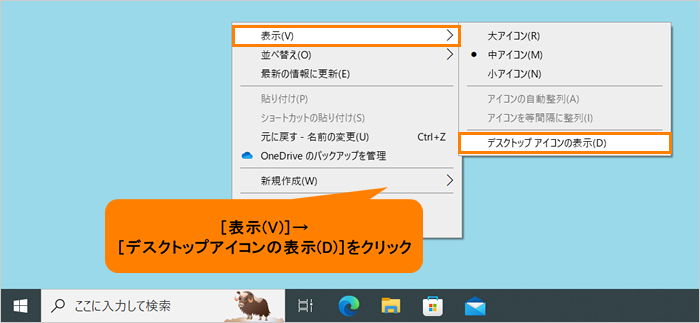 (図3)
(図3)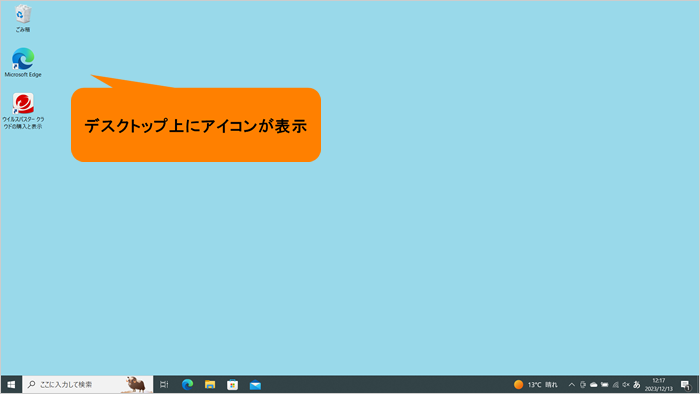 (図4)
(図4)